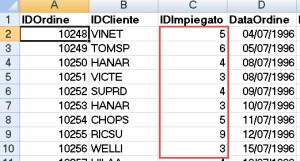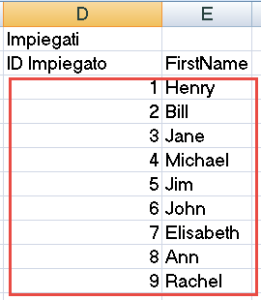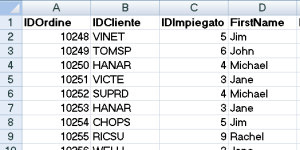La funzione Cerca.Vert in Microsoft Excel è utile quando vogliamo arricchire la matrice dati a disposizione. Capita spesso di avere un foglio di lavoro che contiene colonne di codici. La ragione sta nel fatto che i gestionali che memorizzano idati privilegiano il codice numerico alla descrizione testuale (infatti un numero occupa meno spazio di un testo). Quando poi si tratta di elaborare i dati per renderli informazioni, creando per esempio grafici, tabelle pivot, diventa necessario che questi codici siano “leggibili”: vogliamo decodificarli. Potremmo avere un ID Impiegato e volere nei grafici il cognome e nome corrispondenti.
Qui entra in gioco la funzione Cerca.Vert, che ha questa sintassi:
Cerca.Vert(valore;matrice_tabella;indice;[intervallo])
valore: è il valore di cui vogliamo la decodifica. Per esempio l’IDImpiegato 5.
matrice_tabella: l’intervallo di celle che contiene in prima colonna il valore che cerchiamo e nella colonna accanto la sua decodifica. Può essere anche il nome di un intervallo
indice: il numero che corrisponde alla colonna di cui sarà visualizzato il contenuto nella cella in cui inserisco la funzione Cerca.Vert. Se matrice_tabella è di 2 colonne, indice sarà sempre 2 (se scegliessi 1, il risultato di Cerca.Vert sarebbe.. uguale al valore che sto cercando :-))
intervallo: SEMPRE Falso. Le parentesi quadre segnalano che si tratta di un argomento opzionale, tuttavia va SEMPRE indicato come Falso.
Supponendo di avere la tabella di decodifica nell’intervallo decodifiche!D3:E11, possiamo inserire una colonna a destra della colonna C (IDImpiegato) e scrivere in D2 la seguente formula:
=CERCA.VERT(C2;decodifiche!$D$3:$E$11;2;FALSO)
Attenzione a non dimenticare i riferimenti assoluti per l’argomento matrice_tabella!